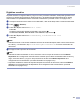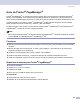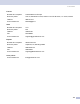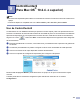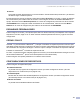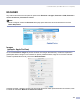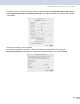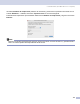Software User's Guide
Table Of Contents
- GUÍA DEL USUARIO DEL SOFTWARE
- Tabla de contenido
- Sección I: Windows®
- 1 Impresión
- Uso del controlador de impresora Brother
- Impresión de un documento
- Impresión dúplex (a dos caras)
- Escaneado, impresión y envío de fax simultáneos
- Botón de funcionamiento de la impresora
- Monitor de estado
- Ajustes del controlador de impresora (Para Windows®)
- Cómo acceder a los ajustes del controlador de impresora (Para Windows®)
- Funciones en el controlador de Windows®
- Funciones en BR-Script3 (emulación de lenguaje Post Script® 3™) Controlador compatible con impresora
- 2 Escaneado
- Escaneado de un documento mediante el controlador TWAIN
- Escaneo de documentos mediante el controlador WIA (sólo para Windows® XP)
- Uso del botón Escáner (para usuarios de cable de interfaz USB o paralelo)
- Uso de ScanSoft® PaperPort® SE y con OCR
- Visualización de elementos
- Organización de los elementos en carpetas
- Vínculos rápidos a otras aplicaciones
- ScanSoft® PaperPort® OCR le permite convertir imágenes de texto en archivos de texto que pueden modificarse.
- Puede importar elementos desde otras aplicaciones
- Puede exportar elementos a otros formatos
- Para desinstalar ScanSoft® PaperPort® SE con OCR
- 3 ControlCenter2
- 4 Escaneado en red (Para modelos con soporte de red integrado)
- 5 Configuración remota (No está disponible en los modelos DCP)
- 6 Software PC-FAX de Brother (No se encuentra disponible en los modelos DCP)
- Envío de PC-FAX
- Configuración de Marcación rápida
- Libreta de direcciones Brother
- Configuración de un miembro en la Libreta de direcciones
- Configuración de un grupo para multienvíos
- Modificación de la información de los miembros
- Eliminación de un miembro o de un grupo
- Exportación de la Libreta de direcciones
- Importación a la Libreta de direcciones
- Envío de un archivo como PC-FAX mediante la interfaz de usuario de estilo Fax
- Envío de un archivo como PC-FAX mediante la interfaz de usuario de estilo sencillo
- Recepción PC-FAX
- 1 Impresión
- Sección II: Apple® Macintosh®
- 7 Impresión y envío de faxes
- Configuración del ordenador Apple® Macintosh® equipado con USB
- Botón de funcionamiento de la impresora
- Monitor de Estado
- Utilización del controlador Brother Laser para Macintosh® (Mac OS® X)
- Utilización del controlador Brother Laser para Macintosh® (Mac OS® 9.1 a 9.2)
- Utilización de BR-Script3 (controlador de impresora de emulación de lenguaje Post Script® 3™)
- Envío de un fax (No está disponible en los modelos DCP)
- 8 Escaneado
- 9 ControlCenter2 (Para Mac OS® 10.2.4. o superior)
- 10 Escaneado en red (No está disponible en DCP-8060)
- 11 Configuración remota (No está disponible en los modelos DCP)
- 7 Impresión y envío de faxes
- Índice
- brother SPA
9. ControlCenter2 (Para Mac OS
®
10.2.4. o superior)
150
Desactivación de la función Carga automática 9
Si no desea que ControlCenter2 se ponga en funcionamiento automáticamente cada vez que inicie el
Macintosh
®
, siga los siguientes pasos.
a Haga clic en el icono ControlCenter2 en la barra de menú y seleccione Preferencias.
Aparece la ventana de preferencias de ControlCenter2.
b Desactive la casilla de verificación Cargar el ControlCenter al iniciar el ordenador.
c Haga clic en Aceptar para cerrar la ventana.
Nota
El icono de la aplicación del ControlCenter2 está ubicado en Macintosh HD/Librería/Printers/Brother/
Utilities/ControlCenter.
ESCANEO 9
Hay cuatro botones de escaneo para las aplicaciones Escanear a imagen, Escanear a OCR, Escanear a
correo electrónico y Escanear a archivo.
Imagen (Predeterminado: Apple PreView)
Permite escanear una página directamente en cualquier aplicación de visualización o edición de gráficos.
Puede seleccionar la aplicación de destino que desee, como Adobe
®
PhotoShop
®
o cualquier tipo de
editor de imágenes que tenga instalado en el Macintosh
®
.
OCR (Predeterminado: Apple Text Edit)
Permite escanear una página o documento, ejecutar automáticamente la aplicación OCR e insertar texto
(no una imagen gráfica) en un procesador de texto. Tiene la opción de seleccionar el procesador de texto
que desee, como MS Word o cualquier otro procesador de textos que esté instalado en el Macintosh
®
.
Debe tener Presto!
®
PageManager
®
instalado en el Macintosh
®
para que la función de OCR se active.
Correo Electrónico (Predeterminado: Su software de correo electrónico predeterminado)
Le permite escanear una página o documento directamente en forma de datos adjuntos en una aplicación
de correo electrónico. Puede especificarse el tipo de archivo y la resolución de los datos adjuntos.